如果您电脑的操作系统是Windows 2000、Windows XP或者Windows 2003 Server,那么您按照如下步骤来设置IP以及DNS等网络参数:
右击桌面网上邻居→选择“属性”→在网卡对应的“本地连接”选择“属性”→“常规”→“Internet协议(TCP/IP)”,查看其“属性”:
若路由器为默认设置 , 那么电脑的各项网络参数应该设置为:
IP地址:192.168.1.x (2<254)
掩码:255.255.255.0
网关:192.168.1.1
DNS:填写当地DNS地址,如不清楚 , 请咨询当地服务提供商 。
【windows系统打不开 win10电脑打不开192.168.1.1什么原因】
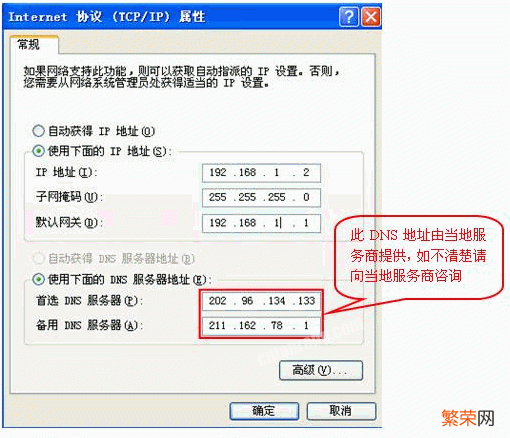
文章插图
文章插图
(也可将IP地址设置为自动获取 , DNS建议手动指定)
1、检查电脑是否和LAN口(1 , 2,3,4口中任意一口)连好,路由器上对应的指示灯是否是亮的 。
2、如果是拨号上网的用户,请先删除宽带的拨号连接,并选择"从不进行拨号连接"。点击浏览器里面的工具---
Internet选项----连接,如下图:

文章插图
文章插图
3、检查IE是否设置了代理,如果有请取消 。在上图中点击局域网设置,如下图:
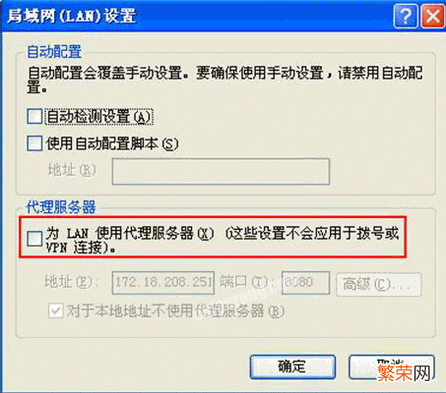
文章插图
文章插图
4、检查本地连接的IP地址与路由器LAN口IP处于同一网段 。如果不在同一网段,可以手工配置一个IP地址,如下
图:

文章插图
文章插图
5、如果您修改了路由器管理端口,则登陆时应输入http://LAN口IP:端口号 。

文章插图
文章插图
6、重启电脑后再尝试登陆192.168.1.1的管理界面 。
7、如果以上操作还是不行,可以尝试将路由器复位 。
- 几个步骤轻松打开笔记本摄像头 笔记本摄像头设置选项在哪里
- 安装快捷指令无法载入的解决办法 允许不受信任的快捷指令打不开是什么原因
- Win7系统中打开网页提示Error 522解决方法 error 522还能恢复吗
- Windows Server 2003 安装教程 win2003是什么系统
- win10清除应用程序数据 windows10如何格式化电脑
- lenovog480笔记本 联想g480恢复系统步骤图解
- 联想e560无线开关在哪 联想g400如何打开无线
- win10自带虚拟光驱怎么打开 win10下虚拟光驱为什么不能用
- 为什么电脑打开网页特别慢 网速快打开网页慢怎么回事
- ?一张名片让你打开职场人脉 关于名片你要了解的知识
